Наша подборка - приложения для хранения паролей на Android
Наверняка каждый из нас зарегистрирован в какой-либо социальной сети, или хотя бы просто имеет электронный ящик. И каждый из нас должен понимать, что простые пароли легко подобрать и от них стоит отказаться. Но, к сожалению, не все люди за этим следят и могут просто недобросовестно отнестись к выбору пароля установив заведомо ненадежный пароли, наподобие «123456» или же очень распространенный «qwerty» . Да, такие пароли легко запомнить, но если они хранят личную для вас информацию, то, скорее всего с ней вам придется в скором времени попрощаться. Что касается сервисов, которые хранят наши с вами пароли, то они появились на свет очень давно, а вот мобильные версии появились не так давно.
Итак, в сегодняшний обзор наиболее популярных приложений для хранения паролей, попали: mSecure Password Manager, RoboForm, KeePassDroid, Last pass, 1Password Reader и Safebox .
mSecure Password Manager
- Категория : Работа
- Разработчик : mSeven Software LLC
- Версия : 3.5.3
- Цена : 10$ – Google Play
mSecure Password Manager – приложение, которое отличается от остальных представленных в обзоре, тем, что в нем есть просто огромный функционал и наиболее структурированный интерфейс (удобно просматривать не только на смартфоне, но и на планшете).
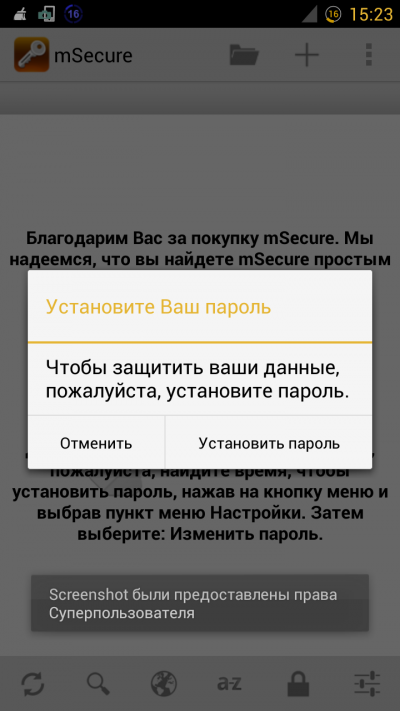
Если вы впервые запустили данное приложение, то вам предложат ввести пароль и запомнить его. Установив пароль на приложение, вы тем самым защищаете свои данные, которые в дальнейшем можно добавлять и устанавливать на них отдельные пароли. Отличительной особенностью данного приложения является наличие нескольких способов для созданиях резервных копий данных и возможности синхронизации, как с мобильными устройствами, так и персональными компьютерами. При желании копию данных можно отправить вам по электронной почте, сохранить на карту памяти или же вовсе загрузить на облачное хранилище Dropbox .

Стоит сказать пару слов о способах шифрования, ведь именно благодаря 256-битному шифрованию по алгоритму Blowfish ваши данные оказываются под хорошей защитой. Как уже говорилось приложение получило очень удобный и хорошо структурированный интерфейс, который позволяет без труда добавить файлы или же найти необходимую вам информацию. Кроме того для каждого из файлов можно присвоить одну из 200 имеющихся иконок.

Приложение распространяется на платной основе, приобрести его можно в Google Play по цене 10$. Цена, на мой взгляд, является завышенной, тем более, что настольная версия для Windows стоит еще дороже – порядка 20$.
Плюсы :
- Удобный интерфейс приложений;
- 256-битное шифрование данных;
- Несколько способов создания резервных копий данных;
- Быстрая и стабильная работа приложения.
Минусы :
- Высокая цена.
RoboForm
- Категория : Персонализация
- Разработчик : Siber Systems Inc
- Версия : 4.04
- Цена : Бесплатно – Google Play
RoboForm – очень старый сервис, предназначенный для хранения наиболее конфиденциальных данных. Данный сервис вышел настолько давно, что успел стать популярным на таких операционных системах как Palm OS и Windows Mobile , но разработчики не стали останавливаться на достигнутом и выпустили версию, как для iOS, так и для Android.

Что касается доступного функционала, то тут все стандартно: возможность хранения паролей, делить информацию на различные категории, автоматическая генерация паролей, ну и, конечно же, синхронизация с известными облачными хранилищами (данная функция автоматически выполняется при первом запуске приложения на мобильном устройстве).
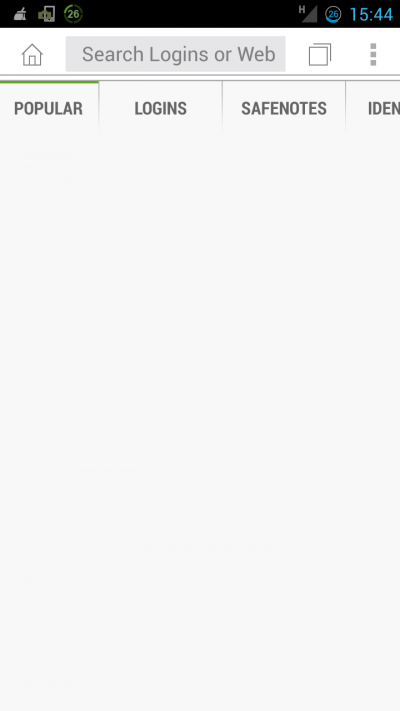
Для более функциональной работы в сети приложение предлагает пользователю установить необходимые расширения на такие популярные браузеры, как Firefox и Dolphin , без которых вы сможете лишь создать защищенные паролем заметки.
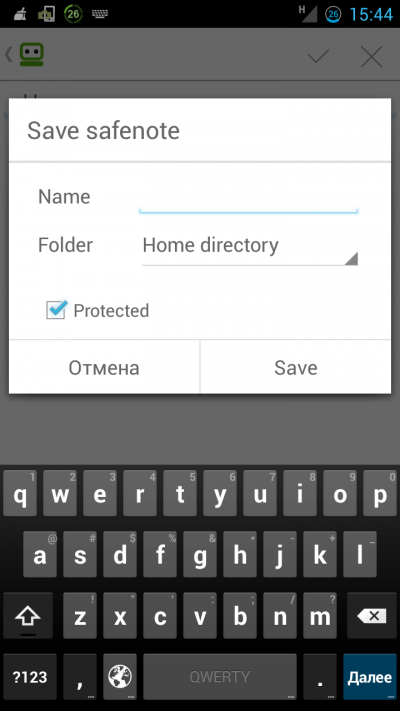
Данный сервис лучше всего использовать именно в постоянной синхронизации с настольной версией программы. И самым важным моментом является тот факт, что сделать это можно бесплатно. Приложение RoboForm для Android скачать можно в Google Play абсолютно бесплатно.
Плюсы:
- Сервер абсолютно бесплатен;
- Удобные расширения для мобильных браузеров;
- Хороший функционал.
Минусы:
- Отсутствие русского языка;
- Не самый удобный интерфейс.
KeePassDroid
- Категория : Инструменты
- Разработчик : Brian Pellin
- Версия : 1.99.11
- Цена : Бесплатно – Google Play
KeePassDroid – еще один менеджер хранения паролей, функционал которого можно опробовать абсолютно бесплатно, при этом исходный код приложения может использовать абсолютно любой пользователь. Эту особенность можно назвать огромным плюсом и поблагодарить за эту возможность автора приложения.
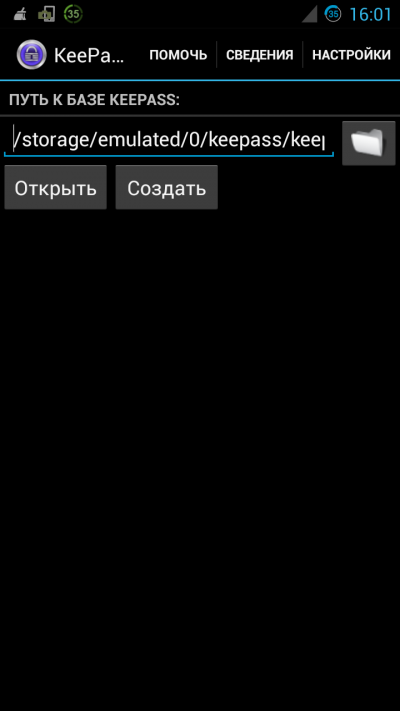
Функции приложения довольно классические. Первый запуск означает создание файла-ключей, в котором будет храниться вся информация об учетных записях и паролях. Все пароли будут шифроваться по заранее заготовленному алгоритму шифрования AES.

Несмотря на свой удобный и простой интерфейс, приложение без труда сгруппирует записи. Эта возможность позволяет хранить в одном приложении данные от нескольких сервисов. Кроме того, приложение без труда может скопировать логин и пароль всего в одно нажатие. После того как данные будут скопированы в статус-баре можно будет увидеть уведомление об удачном завершении переноса данных.

Еще одной полезной функцией в приложении является возможность создания автоматического пароля, при этом нужно указать какие символы будут указываться в пароле, его длинна, наличие спец символов и другие параметры.
Именно благодаря своей бесплатности и свободному распространению приложение KeePassDroid имеет несколько сторонних клиентов для работы на персональном компьютере под управлением Windows, Mac и Linux .
Плюсы :
- Абсолютная бесплатность и свобода в распространении;
- Простой и удобный интерфейс.
- Автогенерация паролей.
- Имеются настольные версии программы для самых разных ОС
Минусы :
- Морально устаревший интерфейс;
- Отсутствует возможность работы с баузерами.
Last pass
- Категория : Работа
- Разработчик : LastPass
- Версия : 3.2.18
- Цена : Бесплатно – Google Play
Last pass – один из самых удобных облачных менеджер для хранения паролей. Данный сервис может похвастаться огромным количество плагинов для работы большинства популярных браузеров, в том числе и мобильных. Данный менеджер без труда заполнит логин и пароль на любом сайте.

В большей степени максимального функционала приложения можно достичь в наиболее популярном мобильном браузере Dolphin для которого созданы сразу несколько плагинов облегчающих работу с сервисом.
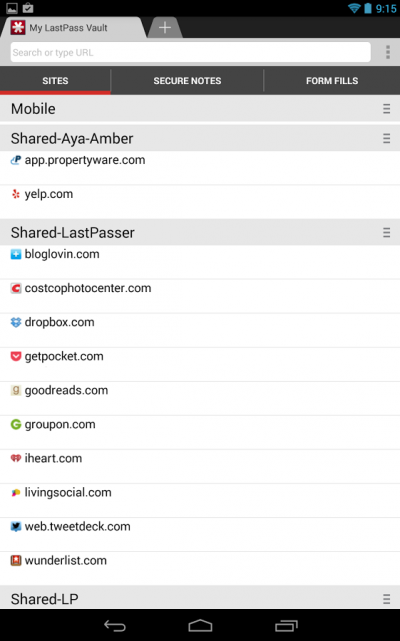
Практически все основные функции браузера можно использовать абсолютно бесплатно. Хотелось бы отмтетьи возможность установки данного приложения на такие ОС как Windows Phone, BlackBerry, Symbian, Windows Mobile и даже WebOS .

Приложение Last pass для android скачать можно абсолютно бесплатно, но если нужно воспользоваться имеющимися плагинами, то нужно покупать подписку за 1 доллар в месяц или же 12 за год использования.
Плюсы :
- Удобный интерфейс;
- Наличие русского языка;
- Хранение всех паролей в облаке;
- Синхронизация с настольной версией.
Минусы :
- Использование мобильного плагина только за деньги;
- Небольшой функционал приложения по сравнению с основными конкурентами.
1Password Reader
- Категория : Работа
- Разработчик : AgileBits Inc
- Версия : #1.8.5.2
- Цена : Бесплатно – Google Play
1Password – если кто не знает, то это приложение в свое время было самым популярным среди всех на платформе iOS. Разработчики быстро создали приложение для Android, но по неизвестным причинам функционал получился не много урезанным, нежели в версии для iOS.
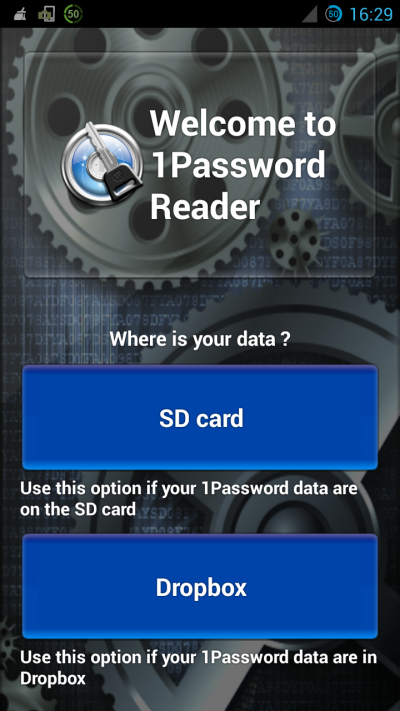
Приложение, которое можно бесплатно скачать в Google Play позволяет без труда получить доступ к информации, которая была добавлена с помощью ПК. Эти данные мы можем использовать в своих целях, а вот добавить новые с мобильного устройства возможности, к сожалению, у нас нет.
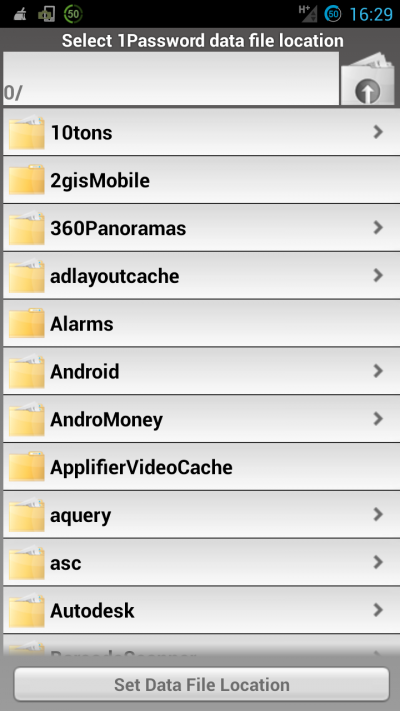
Интерфейс у приложения по-настоящему скромный. Но именно это приложение остается единственным, которое может без труда работать с настольной версией программы 1Password .
Плюсы :
- Полная синхронизация с настольной версией программы.
Минусы :
- Отсутствует возможность добавления новых файлов;
- Неудобный и малофункциональный интерфейс.
- Категория : Инструменты
- Разработчик : Aleksey Zholdak
- Версия : 1.22.9
- Цена : Бесплатно – Google Play
- Pro версия - Google Play
Итог :
Из всех вышеперечисленных менеджерей для хранения паролей я бы хотело отметить самый первый, а именно mSecure Password Manager , он и по дизайну приглянулся мне больше, да и по функционалу показался наиболее практичным. Да, он дороже, чем все остальные программы, представленные в обзоре, но если речь идет о конфиденциальных данных, то тут нельзя мелочится. В любом случае выбор всегда останется за вами уважаемые пользователи.
590Доброго всем дня, дорогие читатели моего блога! Хочу вам рассказать об одном инструменте, который я использую в своей повседневной деятельности. Он позволяет обеспечить удобное, бесплатное и надежное хранение паролей.
Система безопасного хранения паролей, которую я нашел и применяю на практике, поможет вам избавиться от хаоса авторизаций в различных сервисах, сайтах, программах и другом. Я адаптировал и настроил её совместно с облачным хранилищем информации в Dropbox, чтобы вы могли из любого места получить доступ ко всем вашим паролям, учетным записям и другим данным.
Если вы хранили все пароли раньше в браузере, обычном текстовом файле или другим примитивным образом, вы раз и навсегда решите проблему безопасности своих личных данных. Даже после переустановки системы, информация в один клик у вас под рукой без лишней головной боли и беспокойства о безопасности.
- Первый и самый важный шаг на пути к использованию программы — вам нужно придумать надежный «мастер-пароль», обеспечивающий авторизацию и доступ ко всем данным. Используйте несколько вариантов ассоциаций текста и цифр с разными знаками верхнего и нижнего регистра, чем сложнее сочетание, тем лучше.
- Второй шаг — у вас должна быть создана учетная запись в любом облачном хранилище данных, например, Dropbox. Это необходимо сделать, чтобы мы могли получить доступ ко всем нашим паролям с любого компьютера, где установлен клиент облачного сервиса.
Хранение паролей в KeePass
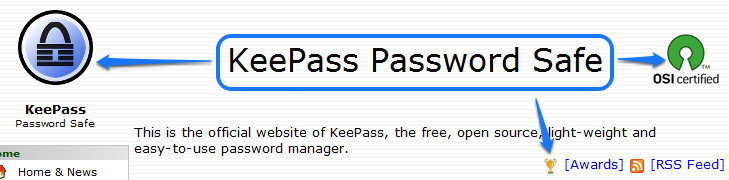
Стоит сразу упомянуть, что использовать KeePass можно абсолютно бесплатно. Программное обеспечение распространяется по универсальной, общедоступной лицензии, постоянно развивается и поддерживается разработчиками.
Первая версия программы была разработана Домиником Райхлом в далеком 2003 году для операционной системы Windows, есть поддержка шифрования данных AES — 256-бит. Программой можно пользоваться без установки на устройство, с которого вы будете её запускать. Таким образом, можно скопировать программу на флэш-носитель и иметь всегда под рукой.
Основные возможности программы , которые я бы отметил для своих целей:
- Продвинутый генератор списков паролей
- Систему копирования полей Drag & Drop
- Создание групп и подгрупп
- Импорт и экспорт множества форматов
- Мощная система поиска данных
- Расширение функций модулями
Теперь мы приступим к скачиванию и запуску KeePass, если вы не забыли, устанавливать её не надо. Заходим на официальный сайт http://keepass.info/download.html в раздел загрузки. Вашему вниманию представлены две версии программы :
- Облегченная версия Classic Edition
- Профессиональная версия Professional Edition
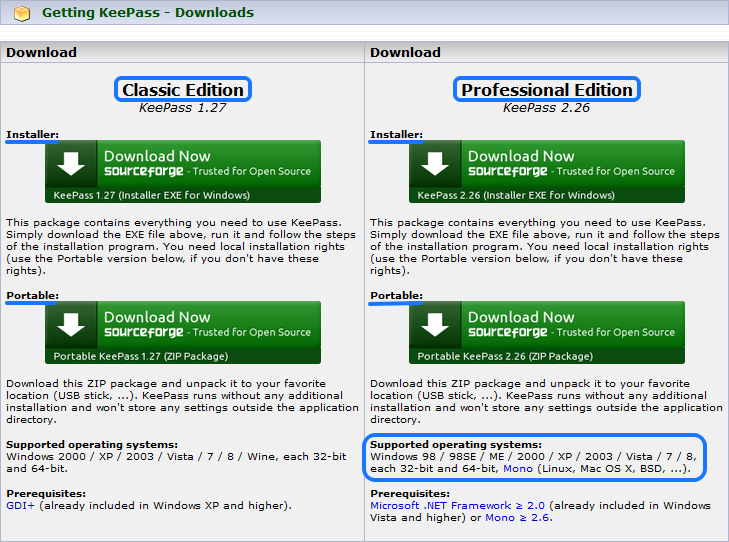
Интересный момент — Professional Edition имеет кроссплатформенность, требует предустановленный.NET Framework выше 2.0, работает на современных платформах Mac OS X, Linux и Windows.
На официальном сайте вы найдете множество различных плагинов для обеих версий KeePass. В основном они написаны сторонними разработчиками и имеют полный доступ к вашей базе. Не рекомендую увлекаться сторонними плагинами. В своей деятельности я использую профессиональную версию. Текущего функционала с лихвой хватает для выполнения моих задач.

Загрузка и установка
Выбираем версию Professional, нажимаем на ссылку загрузки Portable сборки, чтобы иметь возможность запускаться прямо с флэшки без необходимости устанавливать программу на компьютер.
Распаковываем скачанный zip архив в нужное вам место, производим первый запуск нажатием на KeePass.exe, откроется интерфейс программы.
Сначала нам нужно установить русский язык. Выбираем в верхнем меню «View», «Change Language», откроется окно с вариантами языка, внизу окошка нажимаем кнопку «Get more languages» откроется специальная страница для выбора и загрузки различных языков, ищем русский язык, соответствующий вашей версии KeePass и скачиваем. В архиве будет файл перевода «Russian.lngx», его копируем в корневую директорию с программой.

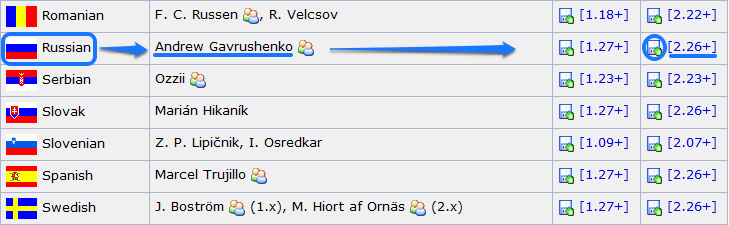
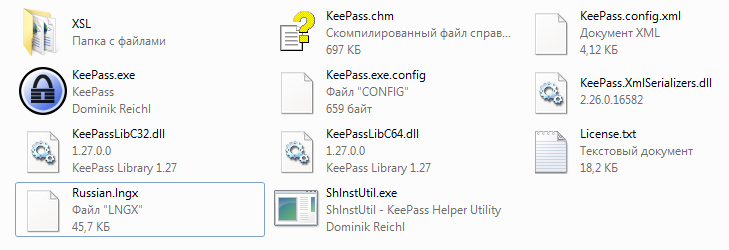
Зайдя еще раз в раздел выбора языка, вы увидите кроме английского еще и русский, выбираем его, выскочит окошко с просьбой перезагрузиться, соглашаемся и теперь все на русском. Можете спокойно осваивать функции программы на великом и могучем:).
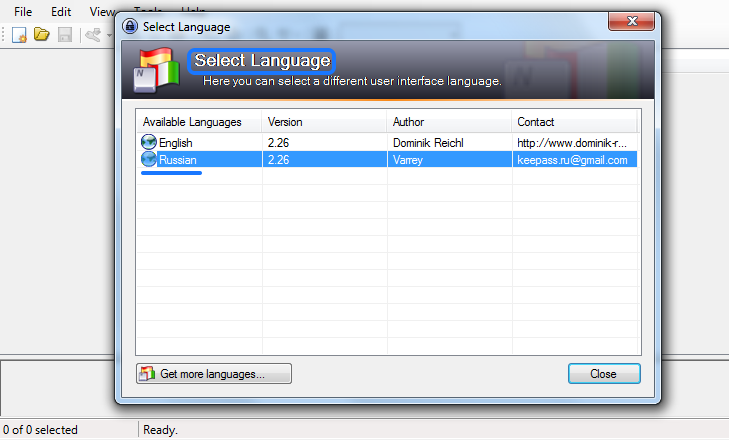
Создание базы данных
Нажимаем сочетание клавиш «Ctrl+N», будет предложено выбрать имя и директорию для сохранения файла базы данных паролей. Советую вам сразу подготовить местечко в облаке для этих целей. У меня на компьютере установлено расширение Dropbox, поэтому я разместил её в специально созданной для этого папке «Docs».
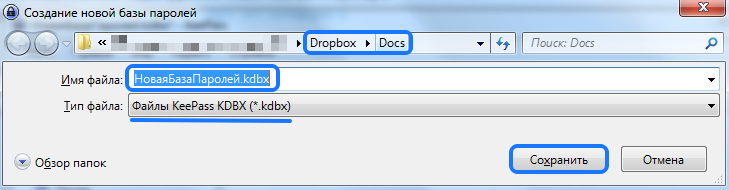
Следующий момент — нужно указать тот «мастер-пароль», который вы придумали ранее. После создания пароля, проверяем степень его надёжности на специальном индикаторе ниже и нажимаем кнопку «ок». Самое главное, чтобы пароль, который у вас получился, вы не могли никогда забыть в повседневной жизни.
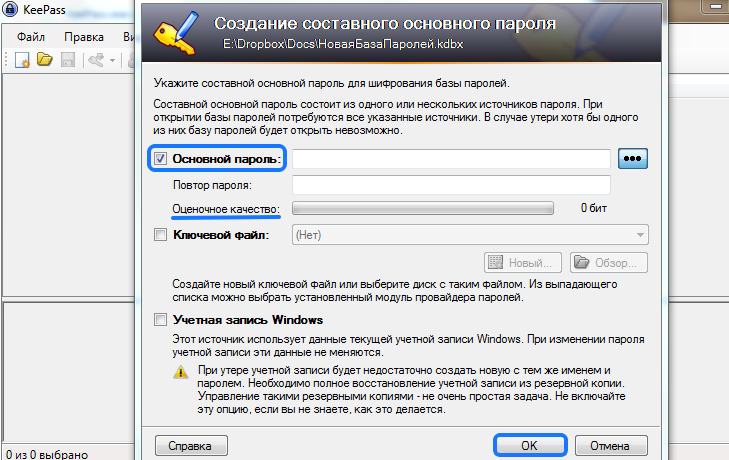
Этап настройка базы паролей — придумываем имя базы и описание, можно их оставить пустыми. По умолчанию создаются несколько тестовых разделов для структурирования данных, а также в качестве примера две записи. Их можно удалить при необходимости.


Создание записей
Создавать новые записи очень просто, нужно всего лишь нажать на «Ctrl+i» на клавиатуре. Можно задать название записи, логин и пароль, а также ссылку на страницу авторизации. Еще есть кнопочка генерации паролей, при необходимости устанавливается напоминание о сроке окончания действия пароля.
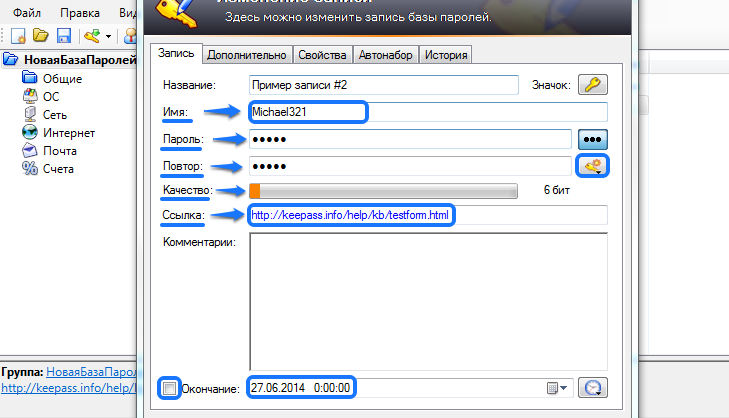
Например, вам необходимо зайти в какую-то программу или сайт. Подсвечиваете нужную вам запись или ищите её в поиске по ключевым словам, в статусной строке нажимаете ссылку на нужный вам сайт и простым перетаскиванием полей имени и пароля из KeePass вставляем в нужные поля на сайте. Вот и все, ничего сверх сложного нет.

Создайте свою структуру разделов с паролями программы, присвойте каждому разделу и подразделу свою иконку для визуального их отличия. На этом, основные базовые моменты закончены, можете похвалить себя за обеспечение безопасности ваших данных. Теперь можно утверждать, что мы освоили надежное хранение паролей.
Мысль статьи

Считаю, вы получили долю полезности из моей статьи, не поленитесь сразу применить знания на практике, вы удивитесь, насколько ваша деятельность станет безопасней, легче и эффективней, чем сегодня.
Жду в комментариях вашего мнения, где и как вы храните свои пароли, какие методы используете и насколько эти методы вам нравятся. Желаю всем хорошей защиты персональных данных, с вами был Денис Чернятинский. Всем удачи!
Следи за новостями
К ороткий пароль, состоящий из одних только цифр, знаменательная дата, собственное имя или имя кого-то из близких, череда удобно расположенных на клавиатуре символов типа «qwerty» или «йцукен» — залог того, что когда-то такой пароль, скорее всего, будет взломан, а аккаунт, которому тот служил, безвозвратно утерян. Использование на нескольких сайтах, в мессенджерах, прочих программных аккаунтах одного и того же пароля, сколь бы сложным тот ни был, также может когда-то обернуться потерей одного из аккаунтов, а то и всех, где этот пароль использовался.
Как правильно создавать и хранить данные авторизации, чтобы это было и безопасно, и удобно?
Многие пользователи до сих пор по привычке ещё пользуются старым проверенным способом хранения логинов, паролей и прочих идентификаторов в файле «.txt». На сайтах в Интернете практически для любого шага нужна авторизация, и работа с легковесным текстовым файлом на первый взгляд может показаться вполне приемлемым решением. Текстовый файл в блокноте всегда может быть открыт, всегда под рукой, и это никак не скажется на производительности системы в целом. Однако хранение логинов и паролей в файле «.txt» — далеко не самый удобный способ упорядочивания своих данных. Как минимум блокнот или любой другой текстовый редактор менеджерам паролей проигрывает в том, что не умеет придумывать пароли.
Менеджер паролей – это специальный тип программ, предназначенных для хранения конфиденциальных данных пользователей (почитайте про лучшие ). В довесок к удобному формату отображения данных авторизации эти программы решают за человека такой немаловажный вопрос, как придумывание сложных и надёжных паролей. Каждый стоящий менеджер паролей обустроен генератором паролей — функцией, которая в случайном порядке формирует набор нелогичных символов большей или меньшей степени сложности, зависящей от заданных пользователем параметров. Чем сидеть и ломать себе голову, какой бы пароль придумать, да так, чтобы он и не меньше 10-ти символов был, и в нём имелись как цифры, так буквы, а буквы ещё и в верхнем регистре, куда проще поручить это дело программному процессу, который выдаст результат мгновенно.
Безопасный пароль – это сложный пароль. Его, в принципе, и можно было бы со временем запомнить, но, если таких паролей много, всё это в голове хранить не удастся. А вот единожды наладить работу со своими данными авторизации, а затем поддерживать всё это в актуальном состоянии – вполне посильная задача.
Ниже рассмотрим тройку функциональных менеджеров паролей для Windows — достойных решений на рынке софта, служащих для организации и упорядочивания конфиденциальных данных пользователей.
Sticky Password
Небольшая, но продуманная программа для любителей стиля мобильных приложений. Её использование предусматривает создание интернет-аккаунта, который обеспечивает синхронизацию данных с мобильными приложениями для платформ Android и iOS.

Данные, хранящиеся в Sticky Password, защищаются так называемым мастер-паролем — единым паролем доступа к программе, который нужно вводить каждый раз не только при запуске программы, но и для разблокировки после бездействия компьютера какое-то время.
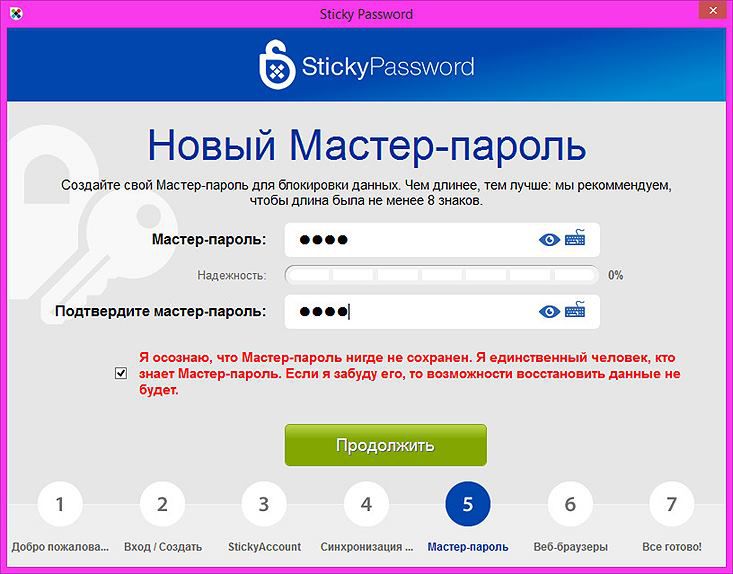
Поведение мастер-пароля настраивается – его можно отключить вовсе или сменить время автоблокировки Sticky Password.

Помимо данных авторизации, программа позволяет создавать, упорядочивать и хранить закладки интернет-сайтов, контакты людей в формате визитки, а также для фиксации важных сведений. Sticky Password изначально структурирована разделами для хранения данных авторизации интернет-аккаунтов и учётных записей приложений. Внутри этих разделов имеются группы – подразделы, где логины и пароли можно хранить каталогизировано, в соответствии со спецификой интернет-аккаунтов и приложений.
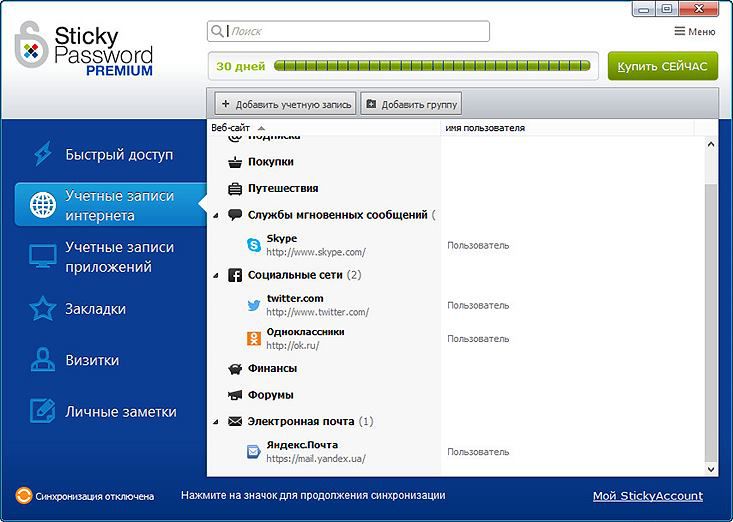
Чтобы избавить пользователя от хлопот каждый раз придумывать витиеватый пароль, программа обустроена генератором паролей.
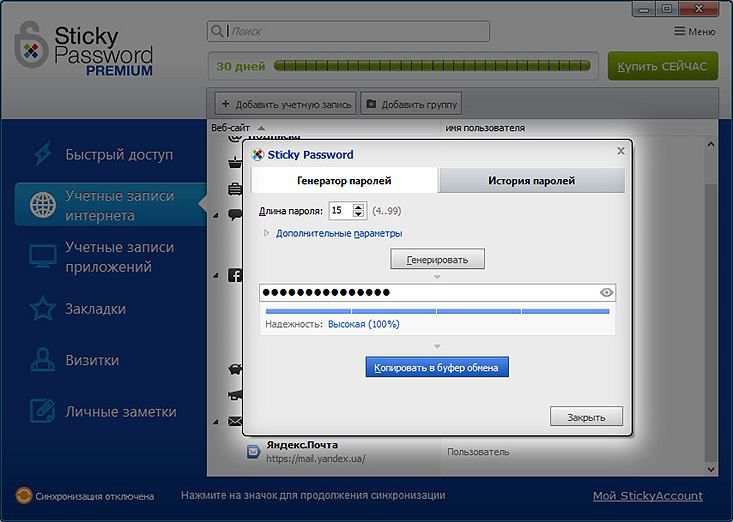
При инсталляции в систему программа Sticky Password предлагает импорт данных с других источников – файла собственной базы данных, других программных менеджеров паролей или поддерживаемых браузеров.


Для переноса программы на переустановленную систему или другой компьютер можно воспользоваться экспортом настроек, который позволяет сохранить данные как в файлах баз данных, так и в универсальных форматах «.hml», «.html», «.txt». В качестве альтернативы, например, если со Sticky Password необходимо поработать временно на стороннем компьютере, можно создать на флешке портативную версию программы.
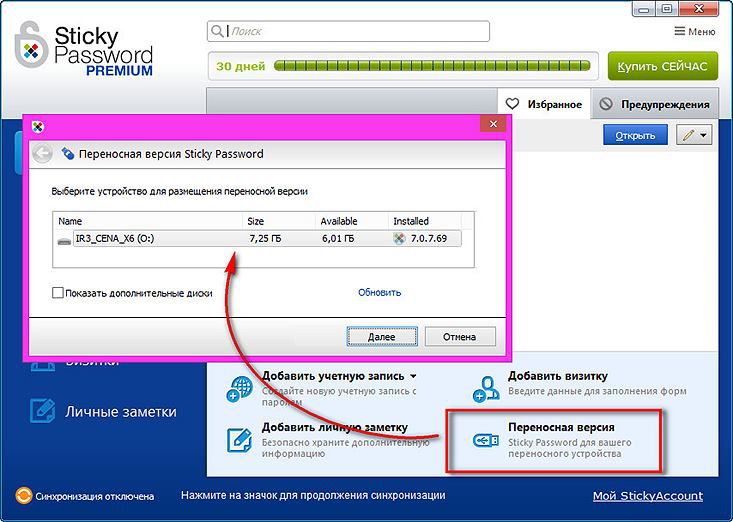
Sticky Password интегрируется в систему и активно «сотрудничает» с ней. Всегда активная в системном трее программа запоминает введённые логины и пароли, а также умеет их автоматически подставлять в поля форм браузера и Windows-приложений.
Sticky Password – защищённая программа, её база паролей зашифрована во избежание перехвата данных шпионским вредоносным ПО.
Sticky Password доступна в бесплатной Free-версии с основным функционалом, а также в платной Premium-версии с дополнительными возможностями.
Скачать Sticky Password: скачать
KeePass Password Safe
К россплатформенный, функциональный, легковесный, полностью бесплатный и безопасный менеджер паролей. На официальном сайте, помимо обычной версии, устанавливающейся в систему, доступна портативная версия. Программа может автоматически вводить данные авторизации в браузерах и Windows-приложениях. Более тесная интеграция KeePass Password Safe с браузерами и дополнительный функционал возможны при установке расширений.
Скачать KeePass Password Safe: скачать
Приступая к работе с KeePass Password Safe, пользователь должен сам создать базу данных программы и указать её место расположения.
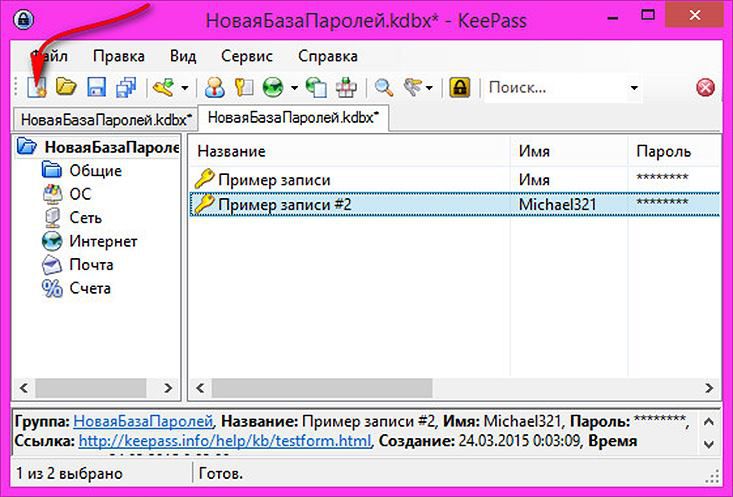
KeePass Password Safe умеет проводить импорт баз данных из других менеджеров паролей и универсальных файлов хранения баз данных.
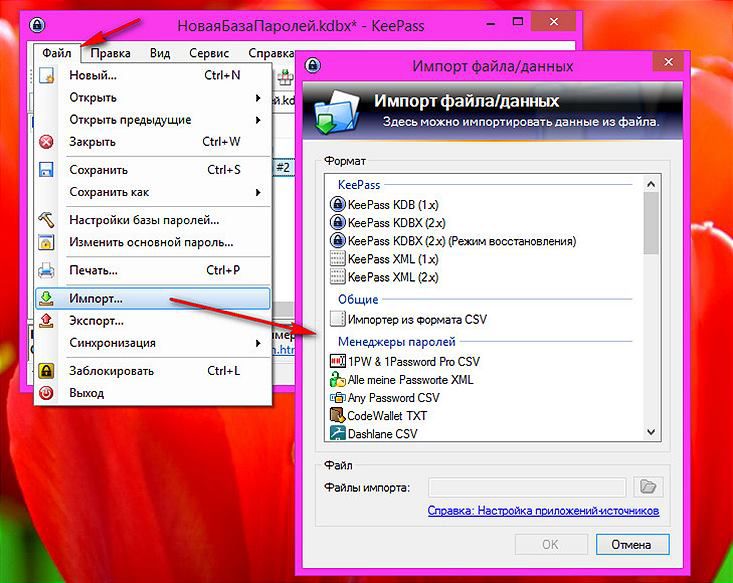
При желании сменить менеджер паролей KeePass Password Safe не будет этому препятствовать, в программе предусмотрен экспорт баз данных в популярные форматы.
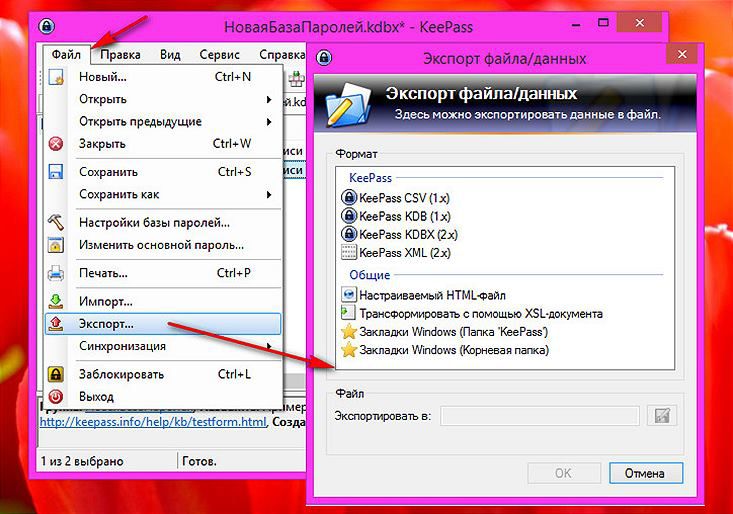
Вход в программу при необходимости можно защитить не только основным паролем (мастер-паролем), но также ключевым файлом или учётной записью Windows.

В настройках KeePass Password Safe можно настроить автоблокировку программы при бездействии компьютера и время автоочистки буфера обмена.
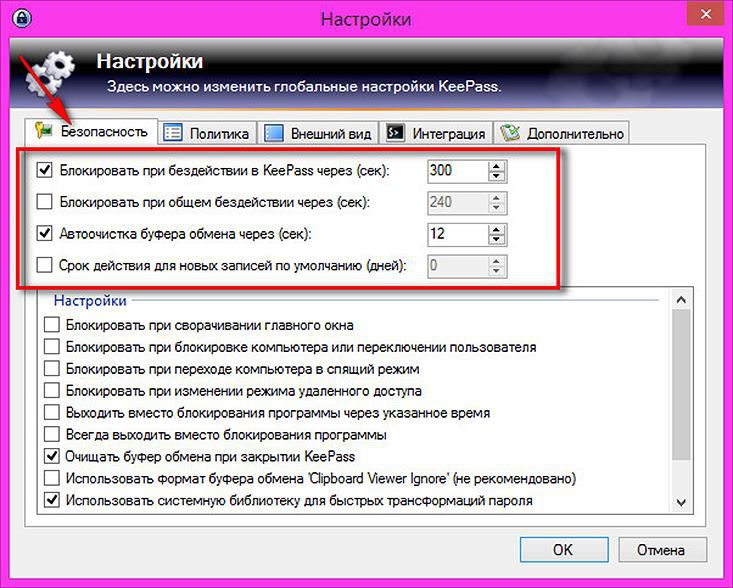
Ячейки с логинами и паролями для удобства сортируются по тематическим группам. Вместе с данными авторизации в KeePass Password Safe можно хранить обычные закладки избранных сайтов, в том числе и импортировав их из файла «.html».
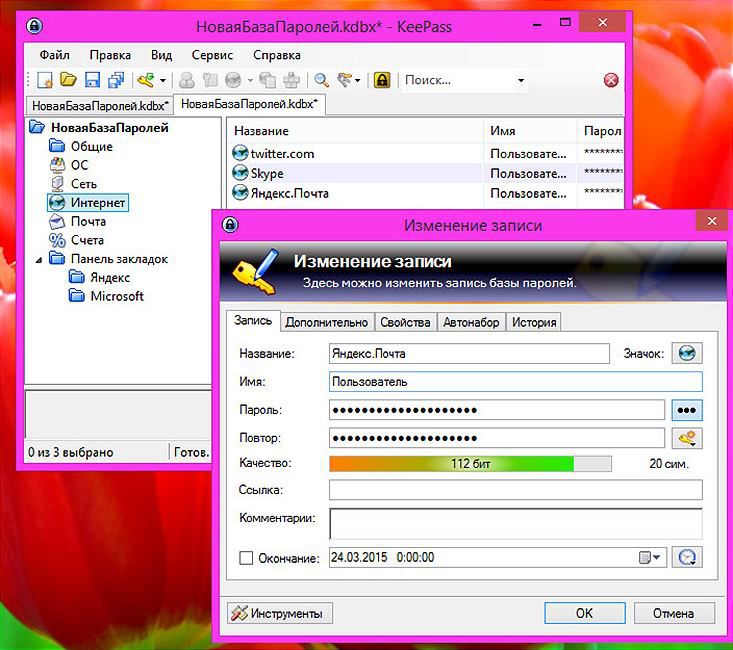
В программу встроен генератор паролей с возможностью задания гибких параметров.
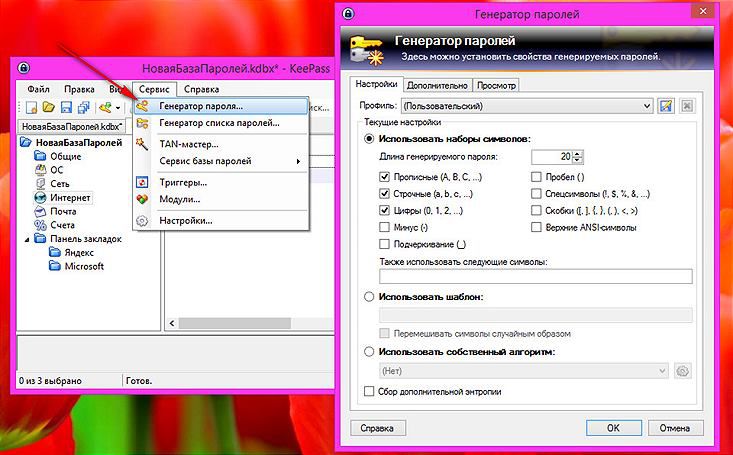
KeePass Password Safe – мультиязычная программа, она изначально устанавливается на английском языке, но русскоязычный или любой другой пакет можно скачать с официального сайта и распаковать в папку с программой.
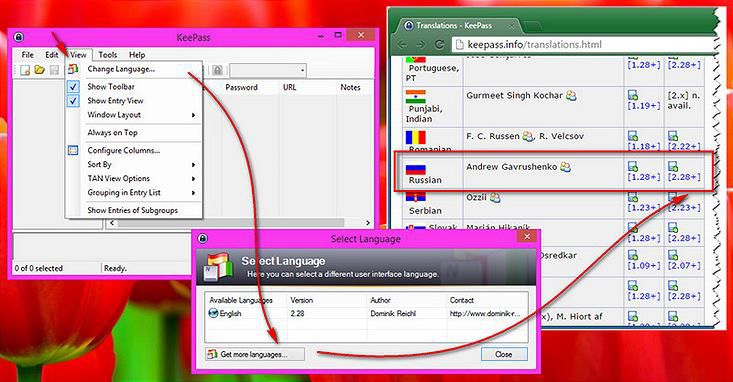
Efficient Password Manager
В серию программ Efficient входит функциональный персональный органайзер, а также его модули в отдельных программах. Потому менеджер паролей Efficient Password Manager можем использовать как отдельной программой, так и в комплексном программном пакете Efficient PIM, где в довесок ещё получим планировщик, адресную книгу, ежедневник, заметки и прочие полезные утилиты.
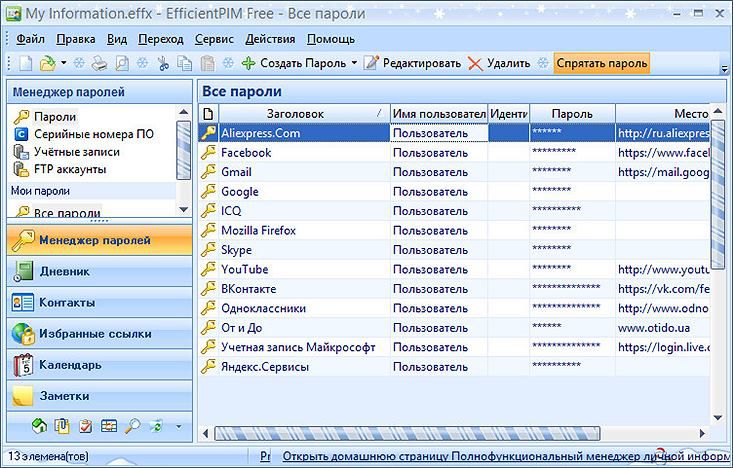
Efficient Password Manager не интегрируется с системой и не подставляет в браузер данные авторизации автоматически. Efficient Password Manager — это больше удобный интерфейс с гибкими настройками для упорядочивания больших объёмов данных, нежели манёвренная утилита для оперативной вставки логинов или паролей.
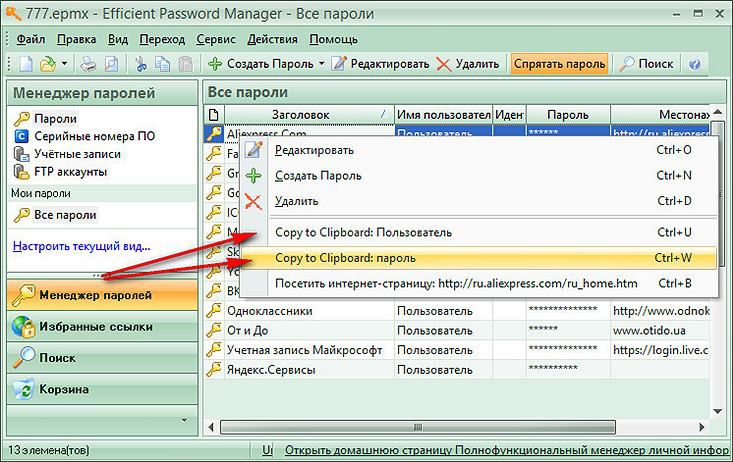
Efficient Password Manager внутри поделён на разделы для хранения паролей, серийных номеров ПО, учётных записей и FTP-аккаунтов. В отдельной вкладке программы можно хранить закладки избранных сайтов. Имеется возможность смены расцветки интерфейса программы.
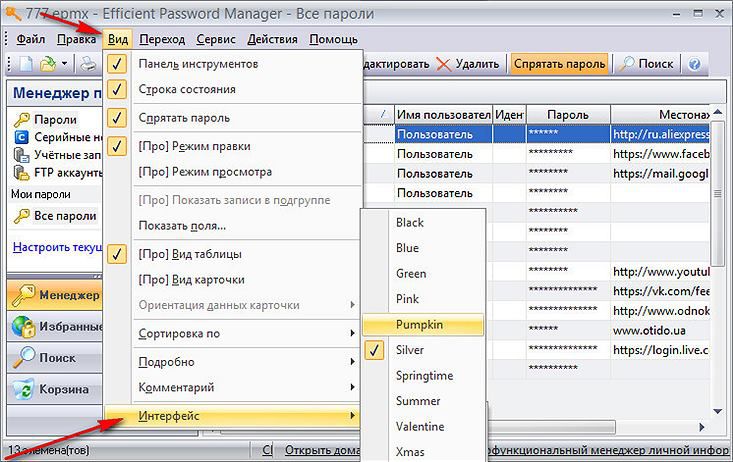
Как и два предыдущих менеджеров паролей, Efficient Password Manager — защищённая программа. Помимо алгоритмов шифрования данных, пользователям предлагается (по желанию) придумать единый мастер-пароль – пароль, защищающий вход в саму программу и доступ к её содержимому. Традиционно, как и в прочих менеджерах паролей, в Efficient Password Manager имеется генератор паролей.

Программа предусматривает не только импорт и экспорт данных, но также их резервное копирование и восстановление.
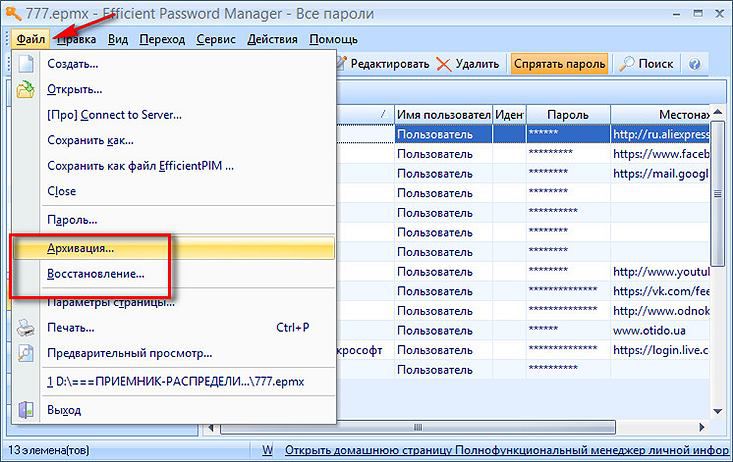
Использовать основной функционал Efficient Password Manager можно бесплатно. За отдельную плату предоставляются дополнительные возможности в Pro-версии программы. У Efficient Password Manager, помимо обычной, есть также портативная версия.
Скачать Efficient Password Manager: скачать






